Ta ukryta funkcja iPhonea to najłatwiejszy sposób na szybkie robienie notatek

Dowiedz się, jak robić szybkie notatki na iPhonie, aby szybko i łatwo zapisywać tekst, łącza i obrazy.
Warto nauczyć się usuwać kontakty w iOS 16, ponieważ Apple znacznie ułatwiło przeglądanie i pozbywanie się danych osób w najnowszej wersji iOS.
Wcześniej usunięcie kontaktu na najlepszych iPhone'ach oznaczało otwarcie ich karty kontaktu, wybranie menu edycji, a następnie dotknięcie przycisku usuwania u dołu strony. To całe trzy dotknięcia i co najmniej przesunięcie w górę. Ale wraz z wprowadzeniem systemu iOS 16 możesz to zrobić za pomocą zaledwie dwóch dotknięć i bez opuszczania głównej listy kontaktów, co ułatwia powrót do przeglądania wielu znajomych, współpracowników, członków rodziny i śmiertelnych wrogów.
Czytaj dalej, aby zobaczyć nowy, prostszy sposób na pozbycie się kontaktów w systemie iOS, a wkrótce będziesz mieć świeżo odchwaszczoną książkę kontaktów zawierającą tylko osoby, których naprawdę potrzebujesz.
Jak szybko usunąć kontakty w iOS 16
1. Najpierw otwórz aplikację Kontakty . Możesz to zrobić, otwierając ją bezpośrednio z ekranu głównego lub Biblioteki aplikacji albo dotykając środkowej karty u dołu aplikacji Telefon.
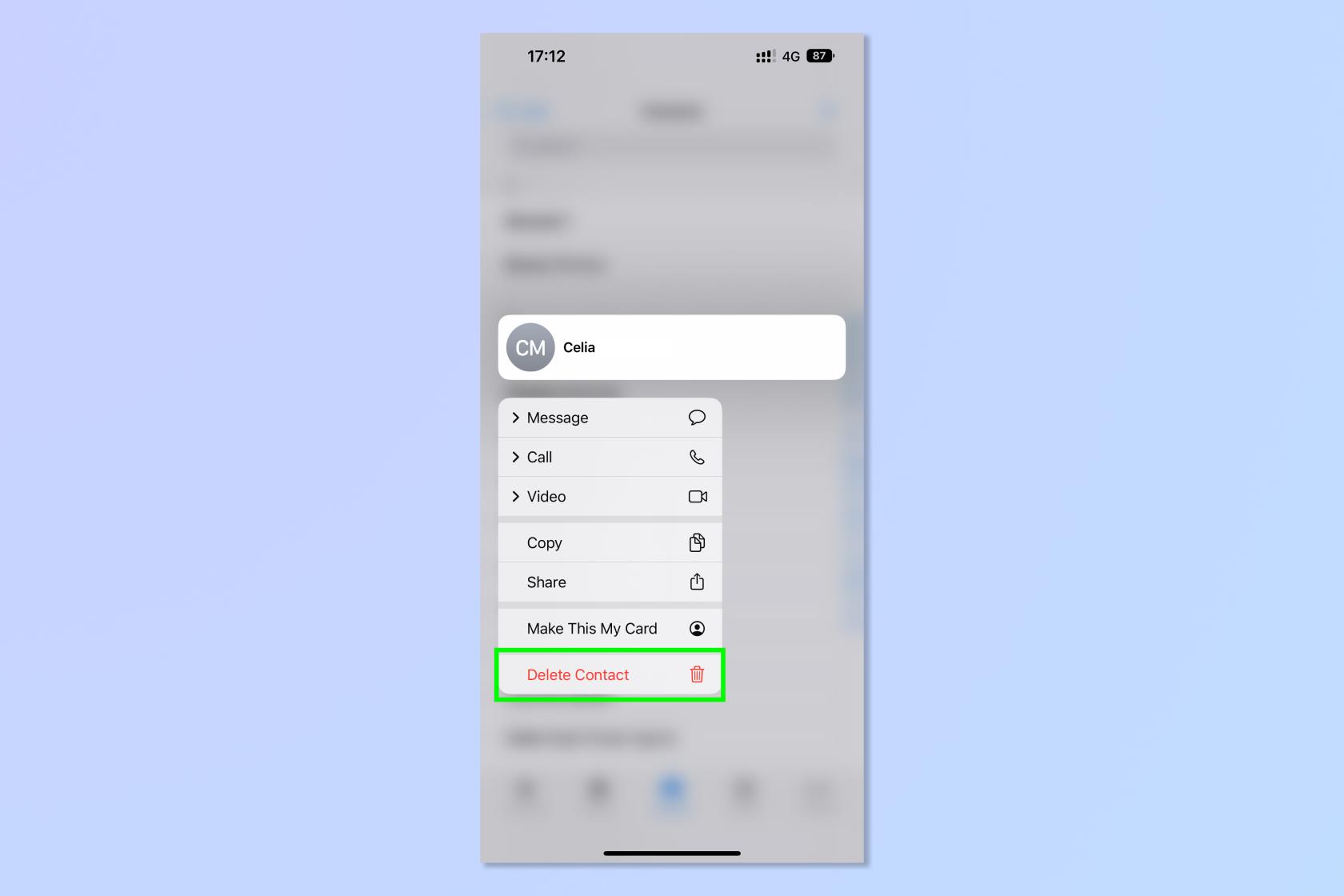
(Źródło zdjęcia: Przyszłość)
2. Po znalezieniu kontaktu, którego chcesz się pozbyć, dotknij i przytrzymaj , aż pojawi się na pierwszym planie z menu działań kontekstowych. Teraz stuknij Usuń kontakt , który jest podświetlony czerwonym tekstem u dołu listy.
To wszystko! Nadal możesz przejść długą drogę, dotykając kontaktu, aby otworzyć jego kartę kontaktu, dotykając Edytuj, a następnie przewijając do dołu strony, aby go usunąć, ale to nie jest tak proste. Jeśli wiesz, że kontakt musi odejść, powyższy proces pozwoli ci pozbyć się go znacznie prościej.
Zanim odejdziesz, co powiesz na więcej wskazówek dotyczących iPhone'a i iOS? Jeśli nadal masz ochotę usunąć rzeczy, zapoznaj się z naszymi przewodnikami, jak pozbyć się przycisku wyszukiwania na ekranie głównym iOS 16 , jak kopiować i wklejać zmiany w Zdjęciach iOS , jak cofnąć wysłanie wiadomości tekstowej na iPhonie, jak szybko cofnąć zmiany w Zdjęciach iOS i jak podnieść temat ze zdjęcia za pomocą iPhone'a Visual Look Up, aby pozbyć się niechcianych przycisków wyszukiwania, przypadkowo wysłanych tekstów i nieatrakcyjnego tła fotograficznego. Chcesz szybko wybrać elementy? Przeczytaj , jak korzystać z opcji przeciągania dwoma palcami na iPhonie . Teraz, gdy masz ładne, czyste menu kontaktów, jeśli przychodzisz na iOS z Androida, naucz sięjak przenieść kontakty Google na iPhone'a .
Możemy również pokazać, jak sterować pobliskimi urządzeniami na iPhonie , jak dostosować ekran blokady iPhone'a , jak włączyć dźwięk przestrzenny na iPhonie i jak włączyć rozpoznawanie dźwięku na iPhonie , jeśli zamiast tego chcesz dostosować i ulepszyć swój telefon, a nie tylko usuwać z niego rzeczy.
Dowiedz się, jak robić szybkie notatki na iPhonie, aby szybko i łatwo zapisywać tekst, łącza i obrazy.
Jeśli niecierpliwisz się, dowiedz się, jak włączyć aktualizacje macOS beta, aby mieć pewność, że najpierw uzyskasz najnowsze wersje systemu operacyjnego Mac
Aktywacja trybu ciągłego wyświetlania poziomego w telefonach Samsung nie zajmuje dużo czasu, zapewniając interfejs w stylu gotowości iOS 17
Jeśli wybierasz się na wakacje lub podróżujesz tego lata, są to funkcje, których powinieneś użyć
Nigdy więcej nie zatruj się jedzeniem, używając tego skrótu do konwersji czasu w kuchence mikrofalowej.
Skonfigurowanie profili Safari w iOS 17 pozwala łatwiej sortować karty i ulubione strony, więc warto to skonfigurować. Ten przewodnik pokaże Ci, jak to zrobić.
Oto jak ukryć swój status online na WhatsApp, jeśli nie podoba ci się pomysł, aby ludzie wiedzieli, kiedy jesteś aktywny.
Dowiedz się, jak zaktualizować iPhone'a do iOS 16, aby korzystać ze wszystkich najnowszych i najlepszych funkcji, jednocześnie zapewniając, że Twój iPhone jest tak bezpieczny i zoptymalizowany, jak to tylko możliwe
Twój iPhone ma wbudowaną korekcję obiektywu, która może usuwać zniekształcenia optyczne z obrazów. W ten sposób go włączasz.
Oto jak włączyć poziom aparatu iPhone'a, który pojawił się wraz z iOS 17.








